
システムをセットアップするときは、中央プロセッサのクーラーの回転速度としてパラメータを無視しないでください。その操作の強度と作成されたエアフローは、チップの温度、ノイズレベル、およびシステム性能に直接影響します。ソフトウェアとハードウェアを使用して回転速度を調整できます。
方法1:SpeedFanプログラムのスピード設定
SpeedFanアプリは無料で普及しており、大きな機能性を持ち、クーラーを制御することに加えて、それはあなたがコンピュータのハードディスクとシステムバスを使って作業することを可能にしました。私たちは以前にコンピュータのすべてのニュアンスを別の命令で書かれていました。 。続きを読む:SpeedFanを使う方法
方法2:AMDオーバードライブを使用する
AMDプロセッサに基づいているユーザーがAMDオーバードライブを介してクーラーを調整することができます - CPUとメモリを設定するための多数の便利なユーティリティも含まれています。
- アプリケーションを実行してください。左側のメニューで、「パフォーマンス」を開きます。
- 項目「ファンコントロール」を選択してください。
- 右側には冷却された要素の温度に現れます。調整は2つのモードで行われます。自動的かつ手動で。マーカーを「手動」とは反対側に置き、スライダを希望の値にシフトします。
- 変更を適用するには、[適用]をクリックします。
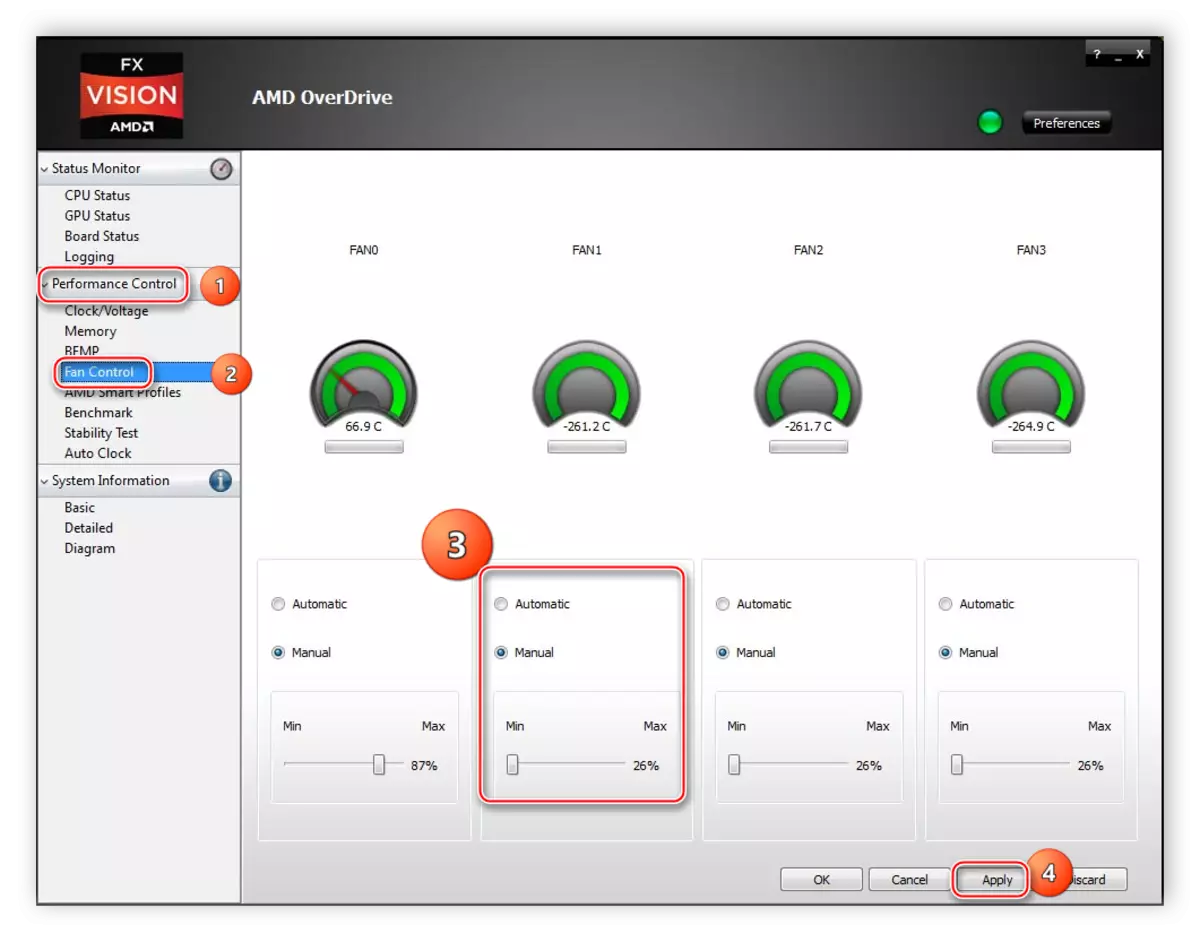
方法3:BIOS.
BIOSは、マザーボード上のチップのセットである基本的なコンピュータ管理システム(I / Oシステム)です。 OSをロードして「ハードウェア」を操作するための命令が含まれています。後者は、クーラーの発売を含む、それらの回転速度を調整することを意味する。 BIOSインタフェースは、ブランドとマザーボードの特定のモデルによって異なります。
もっと読む:BIOSとは
- BIOSを入力するには、コンピュータを再起動し、すぐにF9またはその目的のために意図されている他のキーを押して始めます。かなり頻繁には、それもまたDELまたはF2を判断する。

- [詳細設定]タブの表示[ハードウェアモニタ]を選択します。
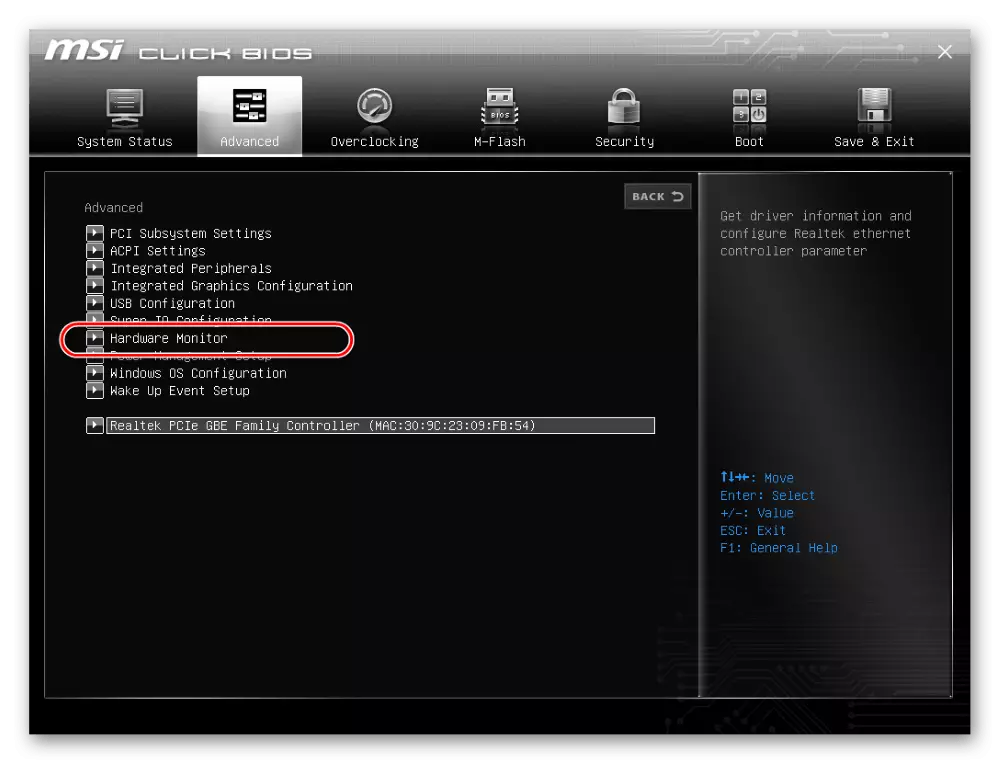
- 「+」および「 - 」キーの助けを借りて、プロセッサまたは温度冷却速度の希望の値を設定して、それが到達したときに次のレベルまで増加します。
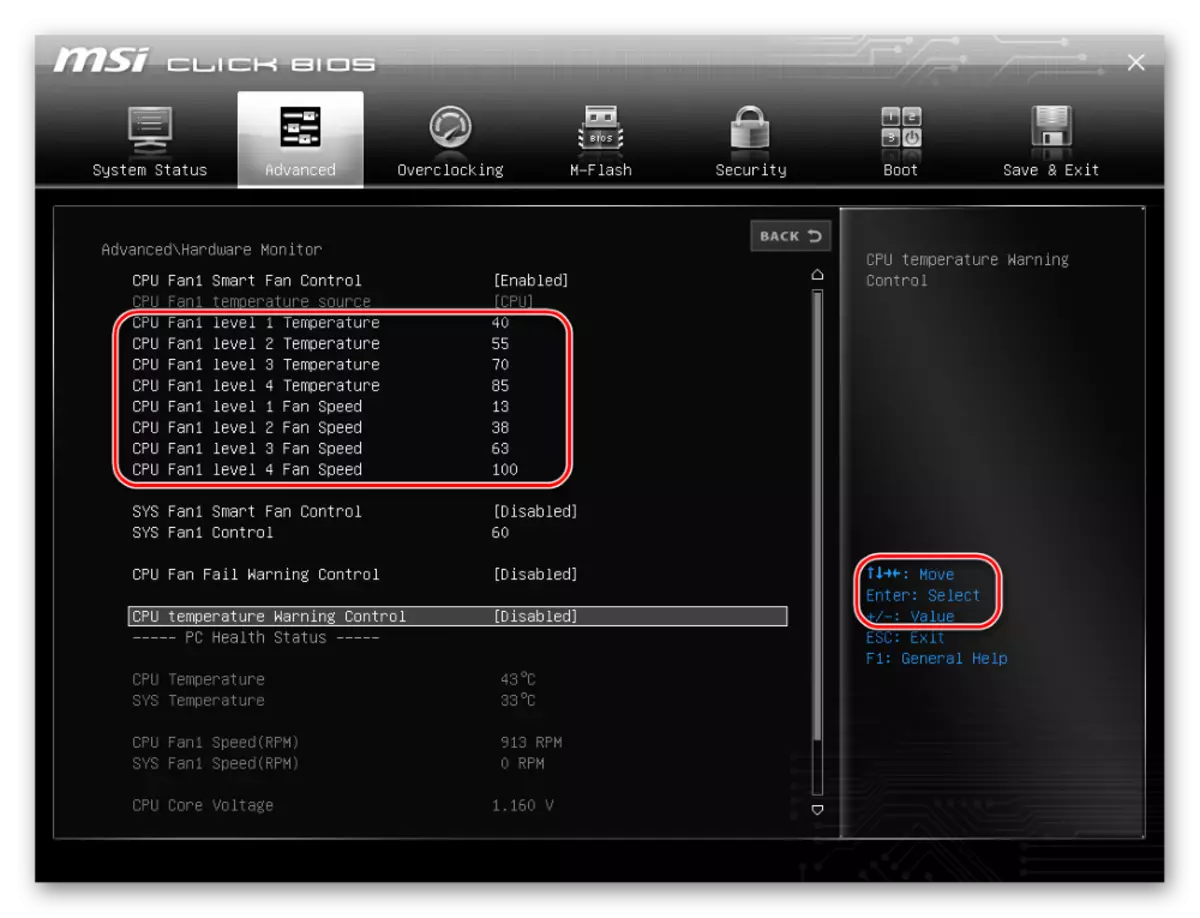
- その後、指定された設定を保存する必要があります。メインメニューで、「保存&exit」、サブメニュー - 「変更を保存して再起動を保存」を選択します。表示されるダイアログで、アクションを確認してください。
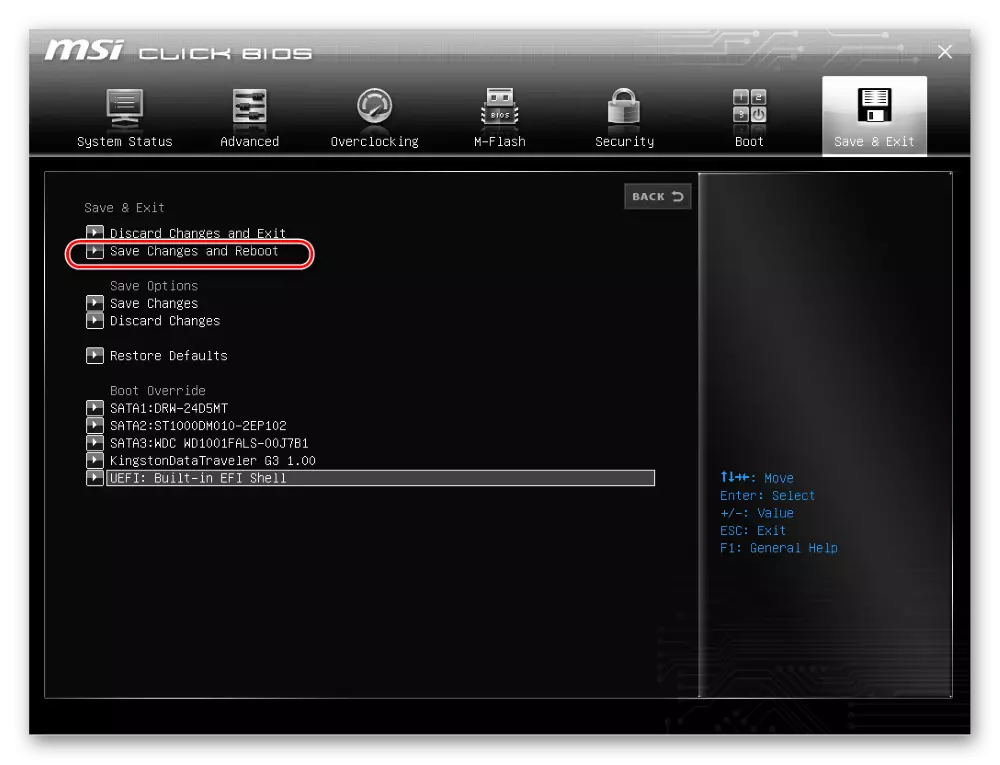
- システムを再起動した後、新しいパラメータが有効になり、生成された設定に従ってクーラーがゆっくりまたは速く回転することがあります。
方法4:Reobas.
Refobasは、コンピュータハウジングの内側の温度とファンの電力調整を追跡するための特別な装置です。便宜上、システムユニットの上面に取り付けられています。制御は、タッチパネルまたは回転式レギュレータの助けを借りて行われます。

CPUクーラーの回転速度を遅くする必要があります。設定を変更した後の温度は標準的な負荷で75~80℃を超えないことが望ましいため、そうでなければサービスの持続時間を短縮する危険性があります。回転数の増加は、システムユニットからのノイズが増加する可能性があります。ファンの速度を設定するときにこれら2つの点を考慮する価値があります。
